Šioje pamokoje sužinosite, kaip redaguoti koliažus " Shopify". Išnagrinėsime daugialypės terpės koliažo funkcijas ir žingsnis po žingsnio parodysime, kaip efektyviai pristatyti produktus. Taip ne tik optimizuosite produktų pateikimą, bet ir pagerinsite naudotojo patirtį savo internetinėje parduotuvėje.
Pagrindinės išvados
- Turite galimybę pristatyti skirtingas kategorijas.
- Produktų išdėstymą galima pritaikyti prie jūsų svetainės išdėstymo.
- Koliažus galima kurti ir darbalaukio, ir mobiliojo kompiuterio maketuose.
Žingsnis po žingsnio koliažų redagavimo vadovas
Pradėkite nuo to, kad savo "Shopify" prietaisų skydelyje surasite multimedijos koliažų redagavimo skyrių. Slinkite žemyn ir spustelėkite "Multimedijos koliažas".
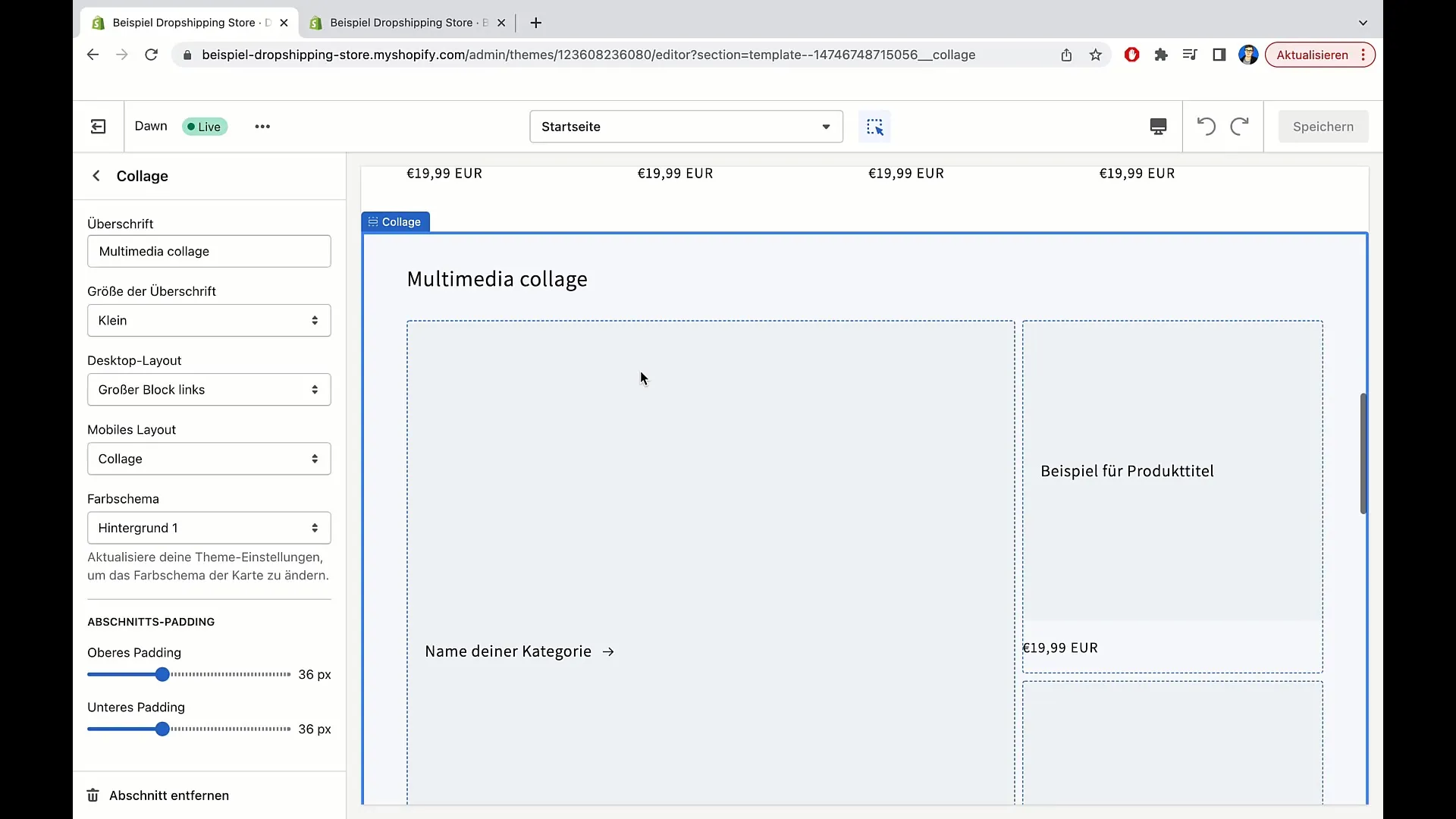
Čia turite galimybę sudaryti koliažą iš įvairių produktų ir kategorijų. Pavyzdžiui, galite išskirti konkrečios kategorijos produktus, pavyzdžiui, pagalvėles arba marškinėlius. Pagalvėlės nuotrauka galėtų reikšti kategoriją "Pagalvėlės", o marškinėlių nuotrauka - kategoriją "Marškinėliai".
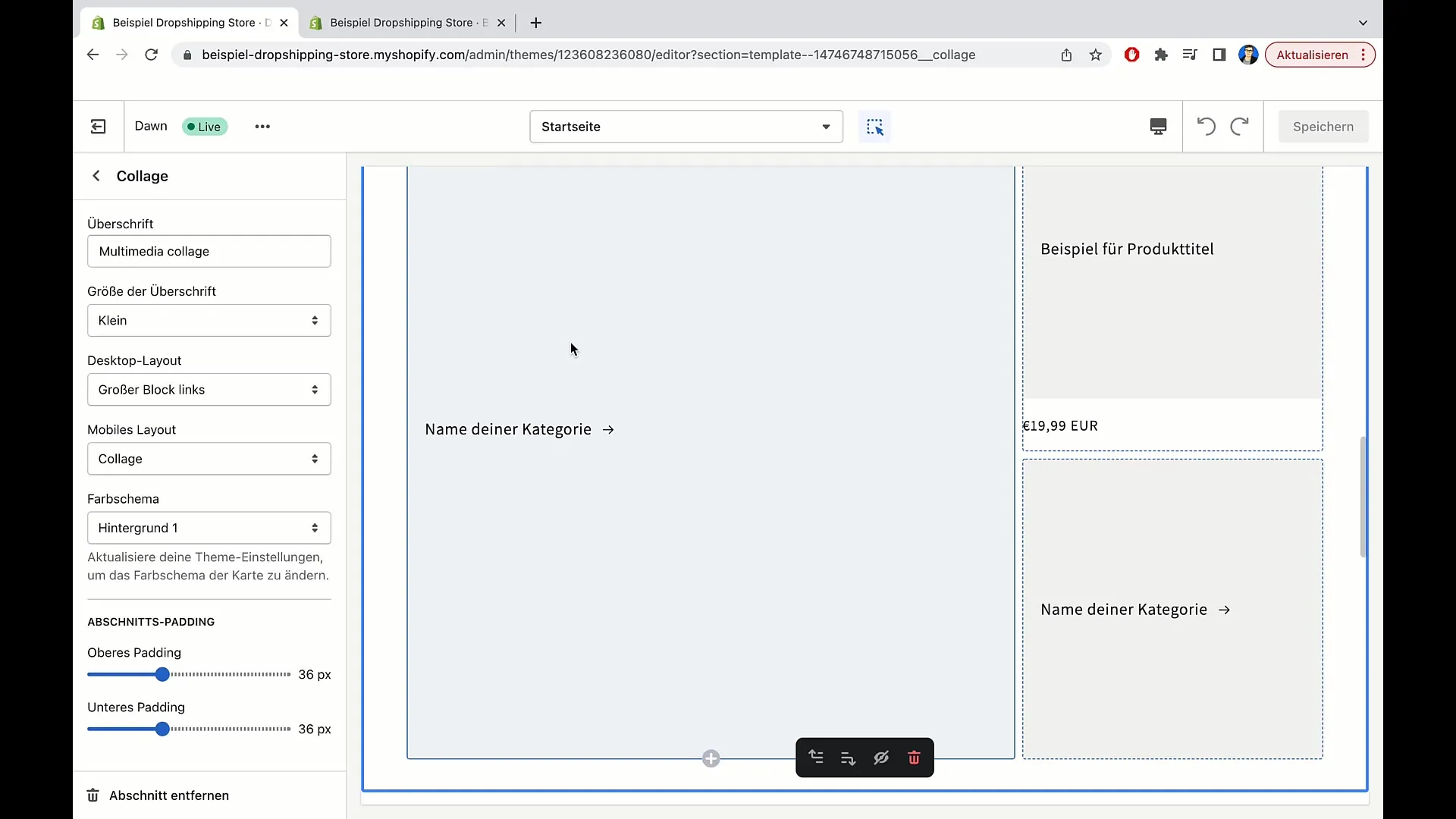
Spustelėjęs kategoriją, naudotojas nukreipiamas į atitinkamą gaminio puslapį. Tai leidžia nukreipti į produktus, kurių rezultatai yra geri, pavyzdžiui, marškinėlius, ir užtikrinti, kad naudotojai būtų greitai nukreipiami į atitinkamus produktų puslapius.
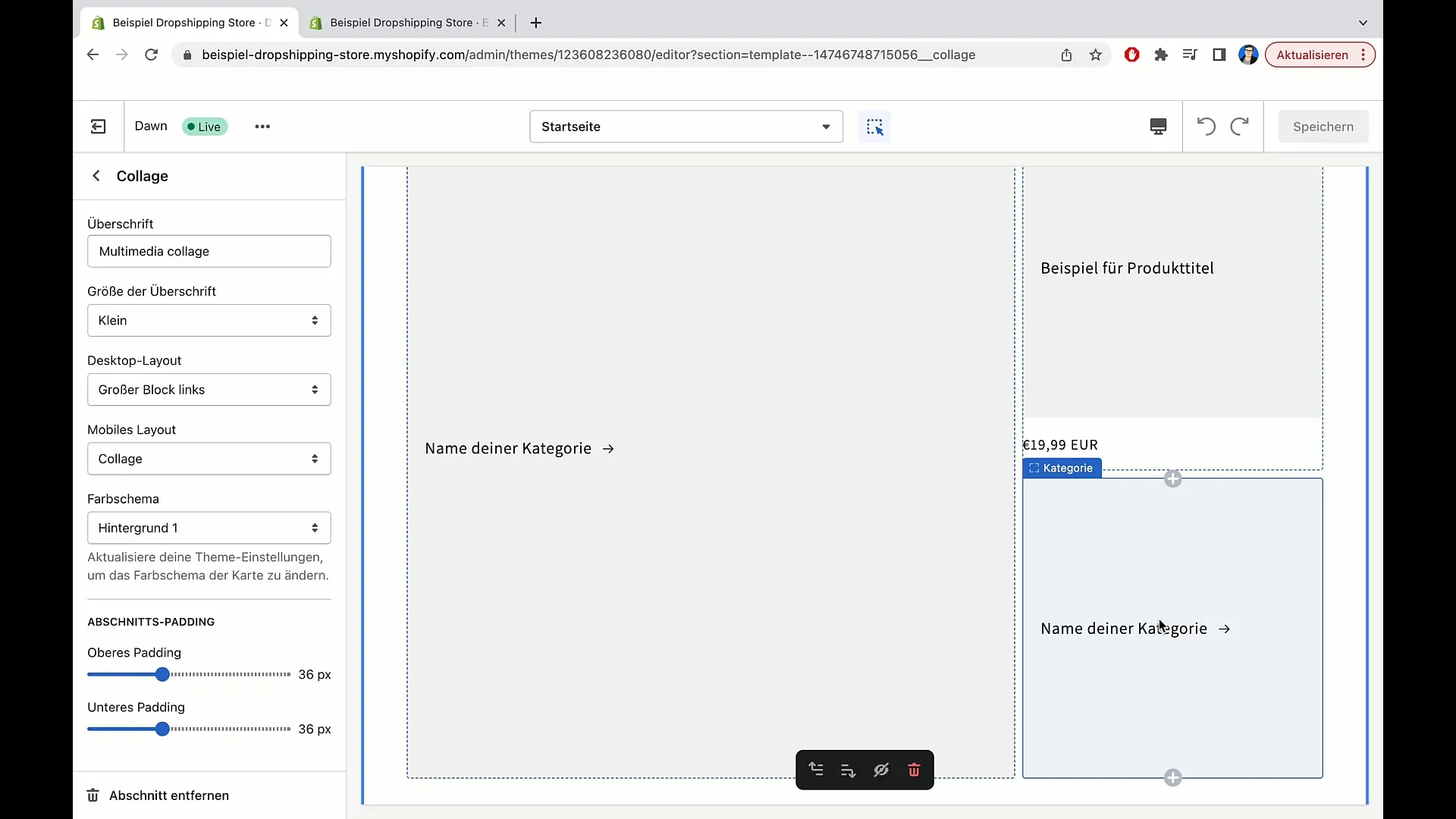
Peržiūrėkite produktų pridėjimo parinktis. Čia galite pridėti pagalvėlių, marškinėlių ir kitų gaminių pavyzdžių, kad sukurtumėte patrauklų pristatymą. Kategorijų pavadinimai taip pat svarbūs - pagalvokite, kokie pavadinimai patraukliausi jūsų klientams.
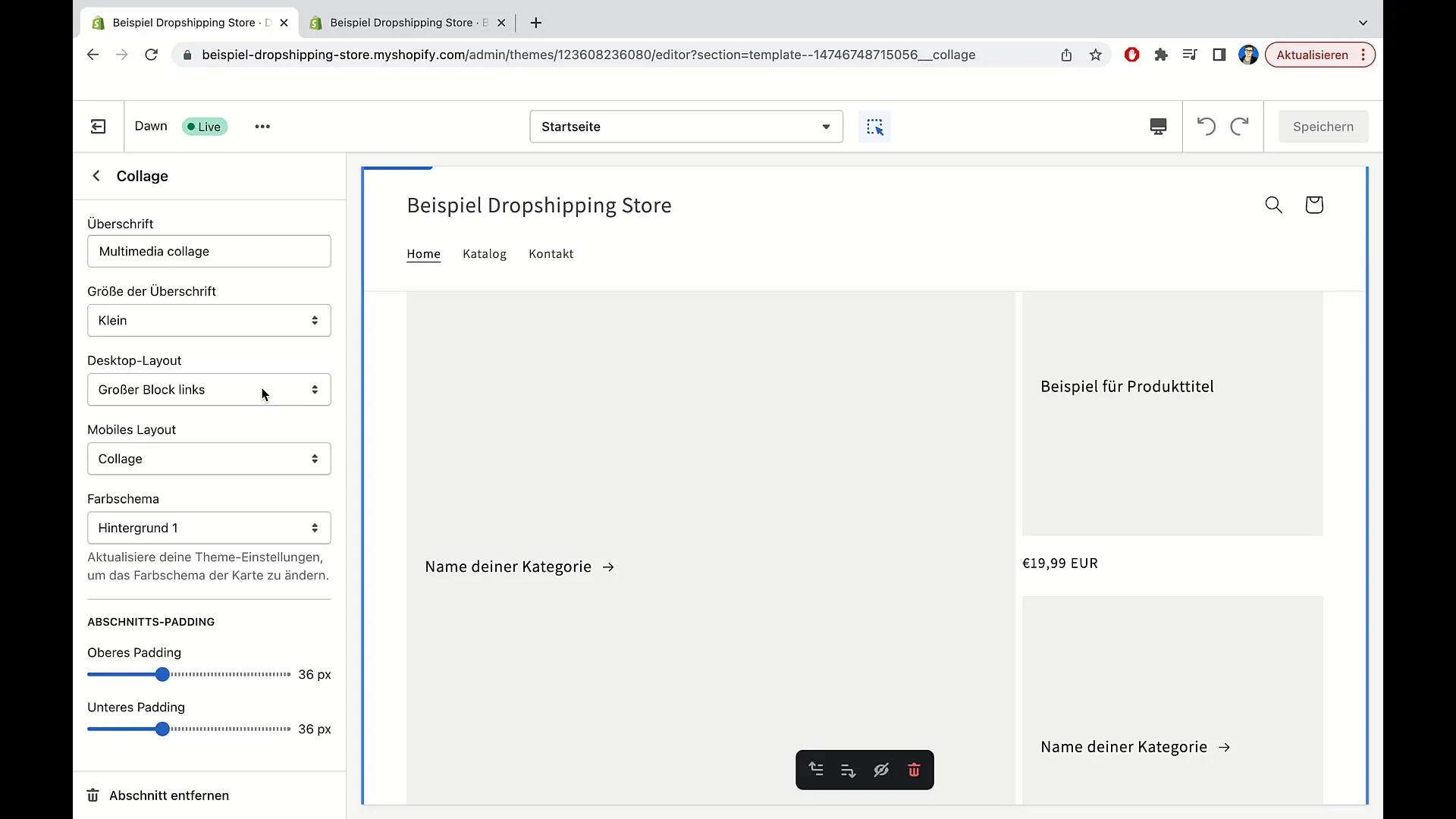
Svarbi funkcija - galimybė redaguoti koliažo antraštę. Galite pasirinkti ką nors panašaus į "Susipažinkite su mūsų gaminiais" arba "Jus galėtų sudominti šie gaminiai...". Taip galite atkreipti naudotojų dėmesį.
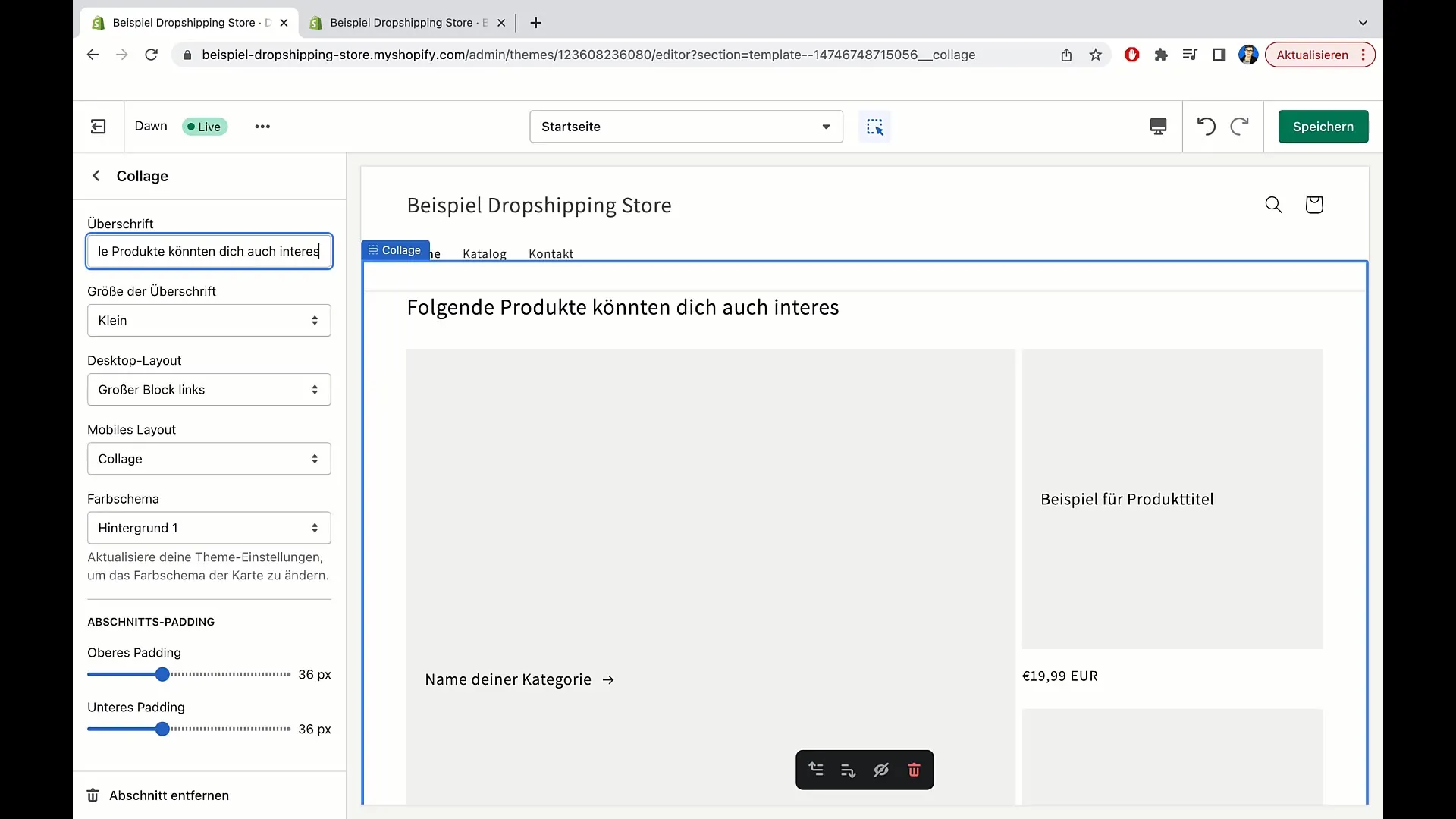
Žemiau yra galimybė pasirinkti pagrindinės antraštės dydį. Čia galite rinktis mažą, vidutinę ir didelę. Šiame pavyzdyje rekomenduoju rinktis "mažą" šriftą, kad sukurtumėte harmoningą bendrą vaizdą.
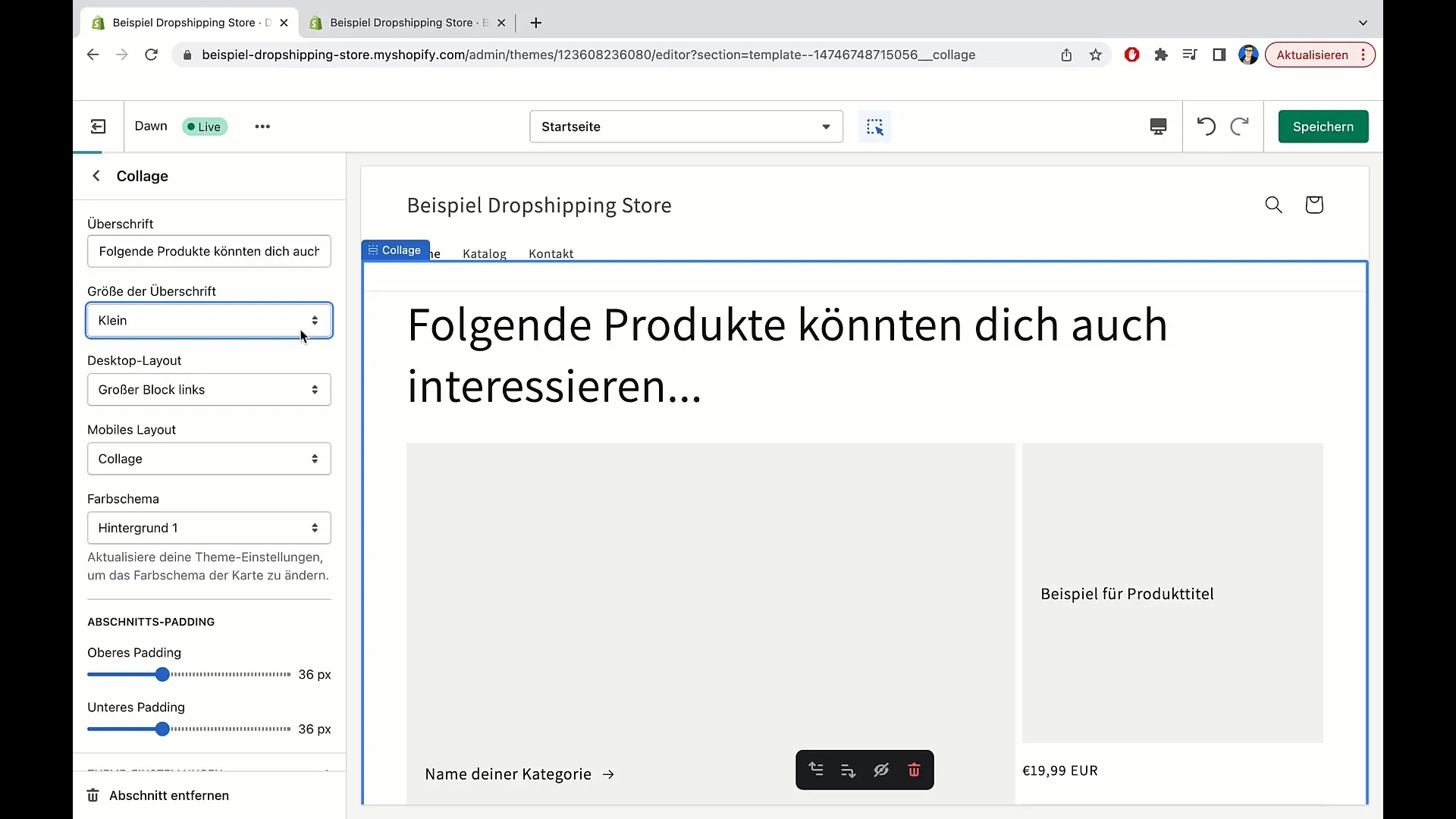
Dabar pažvelkite į darbalaukio išdėstymo nustatymus. Čia galite rinktis tarp didelio bloko kairėje arba dešinėje pusėje. Bloką galima perkelti, kad optimizuotumėte savo internetinės parduotuvės išvaizdą. Šiame pavyzdyje pasirinkau dešinę pusę, nes ji atrodo estetiškiau.
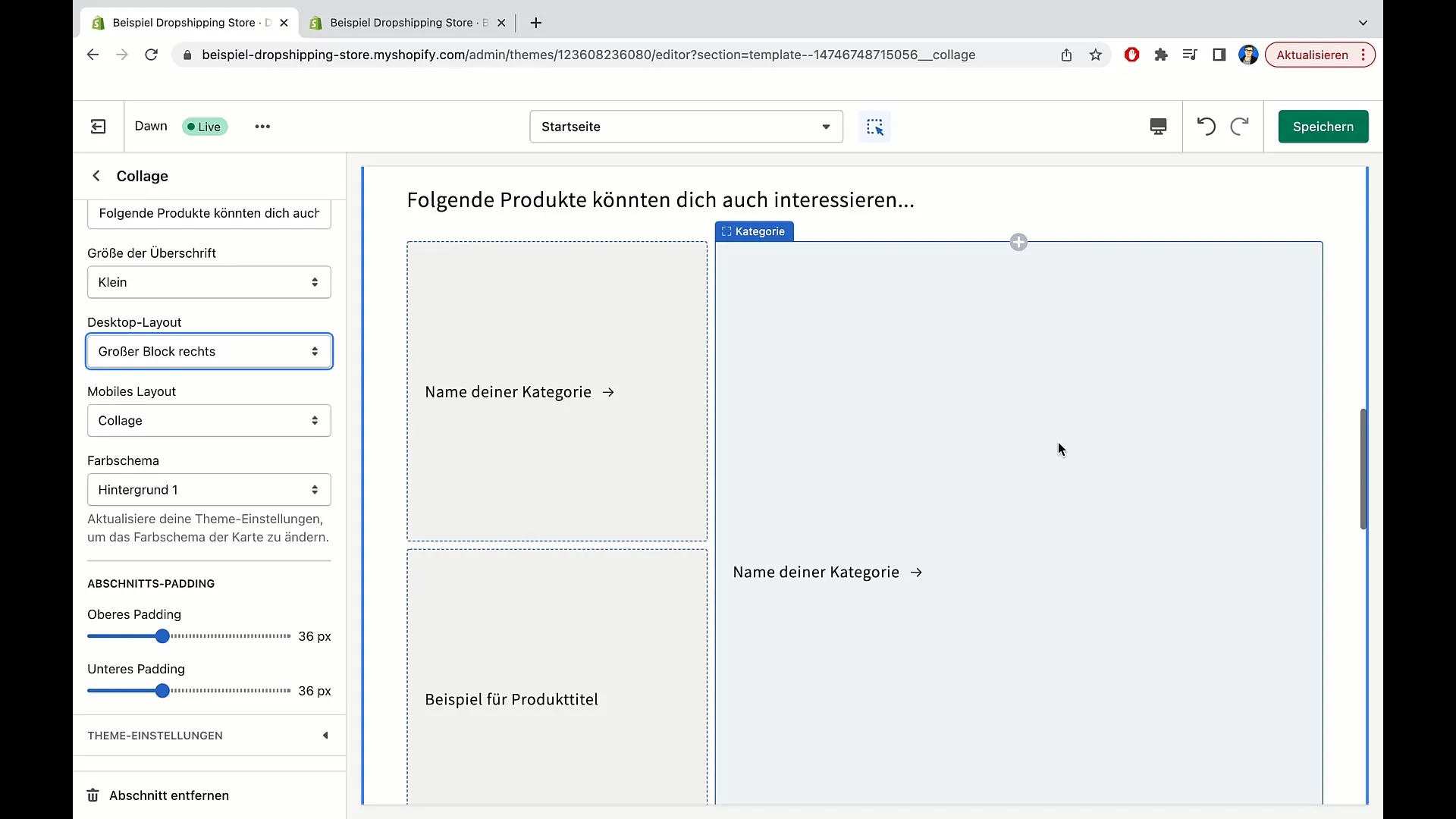
Taip pat svarbu patikrinti mobiliųjų įrenginių išdėstymą. Slinkdami per mobiliųjų įrenginių maketą, pamatysite "Koliažo" arba "Stulpelio" parinktis. Spustelėkite "Koliažas", kad sukurtumėte patrauklų ryšį tarp produktų. Arba galite pasirinkti parinktį "Stulpelis", kurioje rodomi atskiri atskirų plytelių stulpeliai.
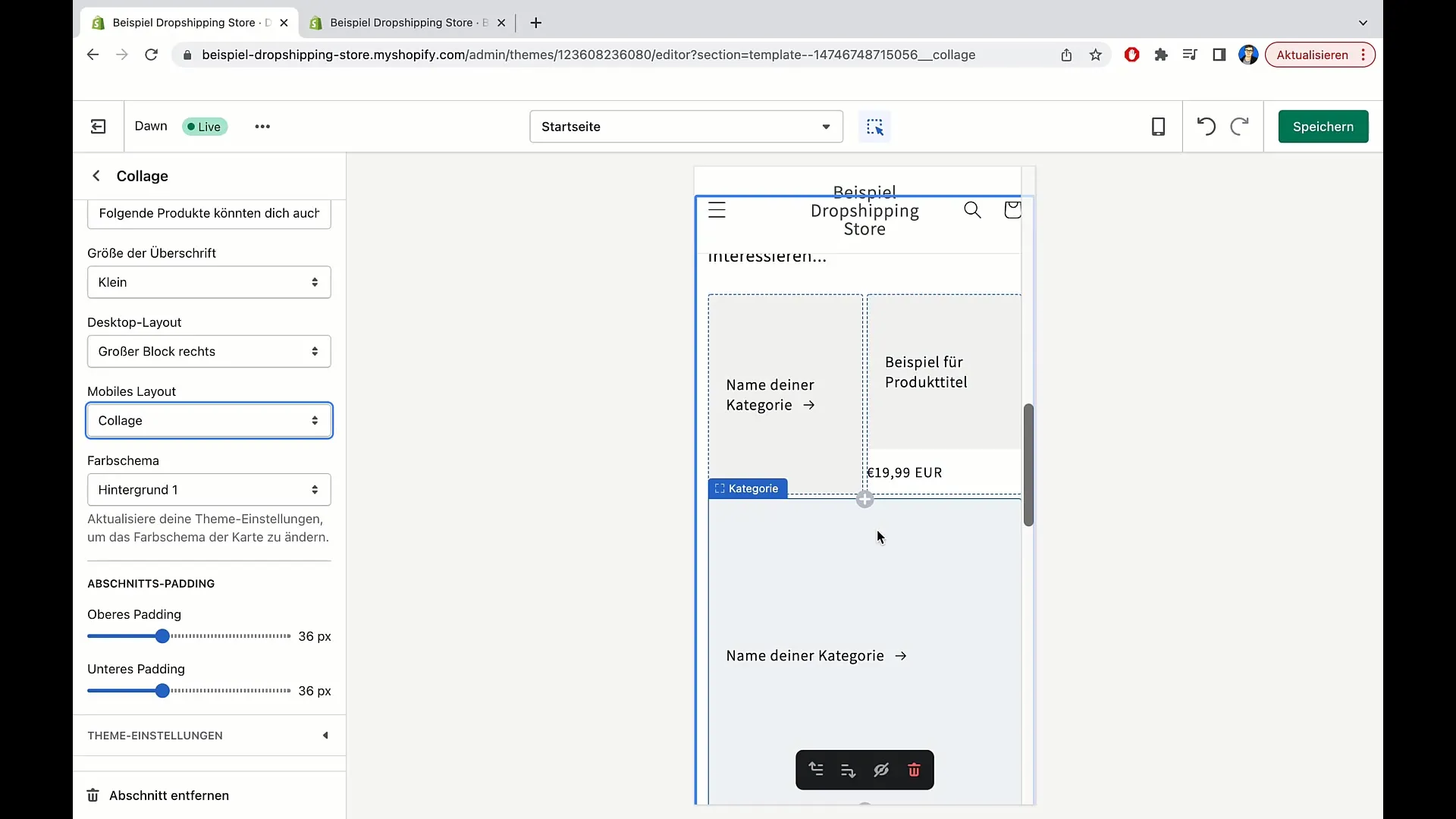
Man asmeniškai labiau patinka parinktis "Koliažas", nes ji ne tik atrodo patraukliai, bet ir lengviau naršoma. Pasirinkę išdėstymo parinktis, grįžkite į darbalaukio vaizdą ir pridėkite norimus produktus.
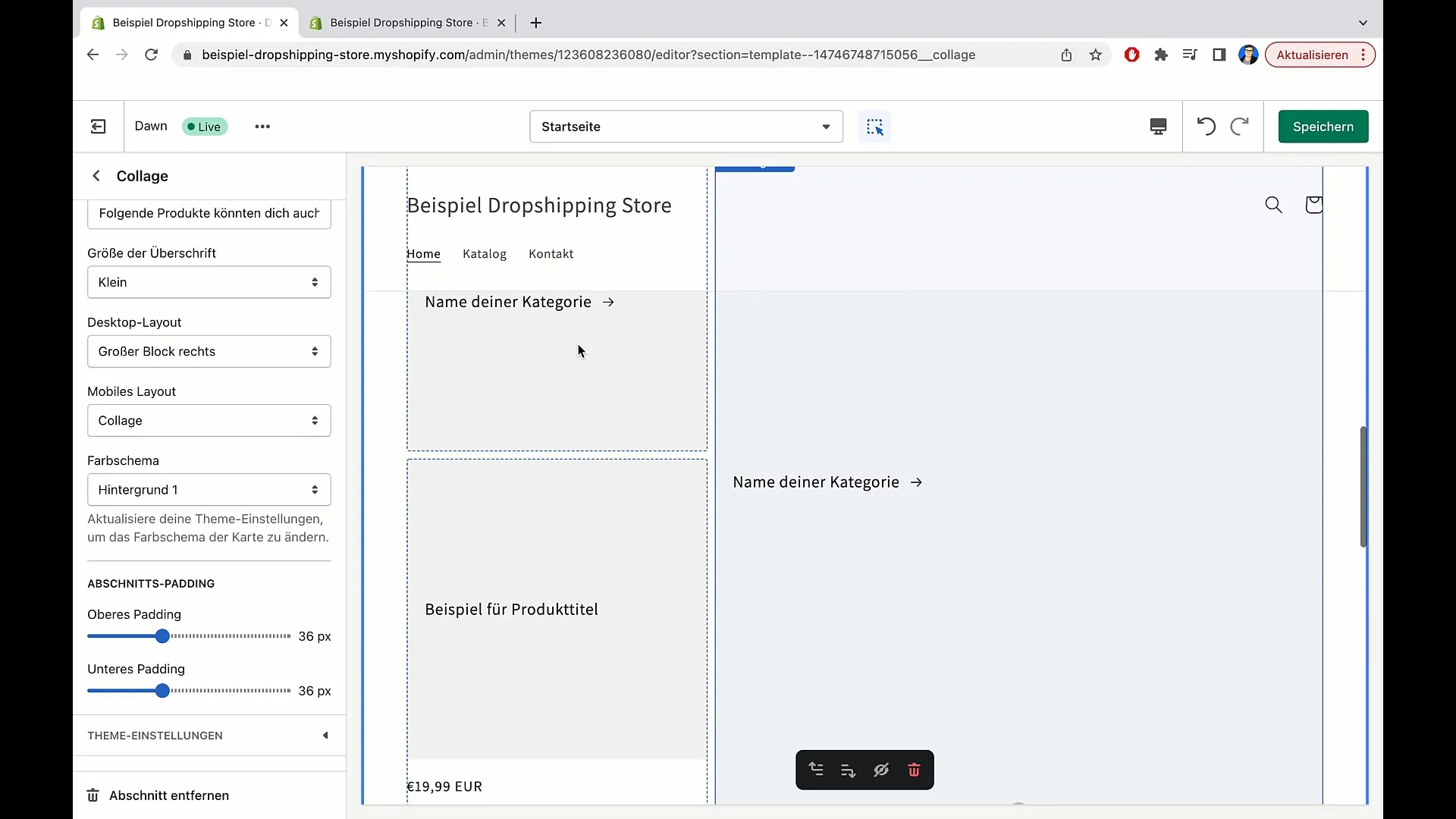
Dabar pereikite prie skyrelio pagalvėlės. Čia galite reguliuoti tarpus tarp atskirų skyrių. Atsižvelgdami į savo pageidavimus, galite padidinti arba sumažinti tarpus - tiek viršuje, tiek apačioje. Eksperimentuokite su šiais nustatymais, kad rastumėte optimaliausią išdėstymą.
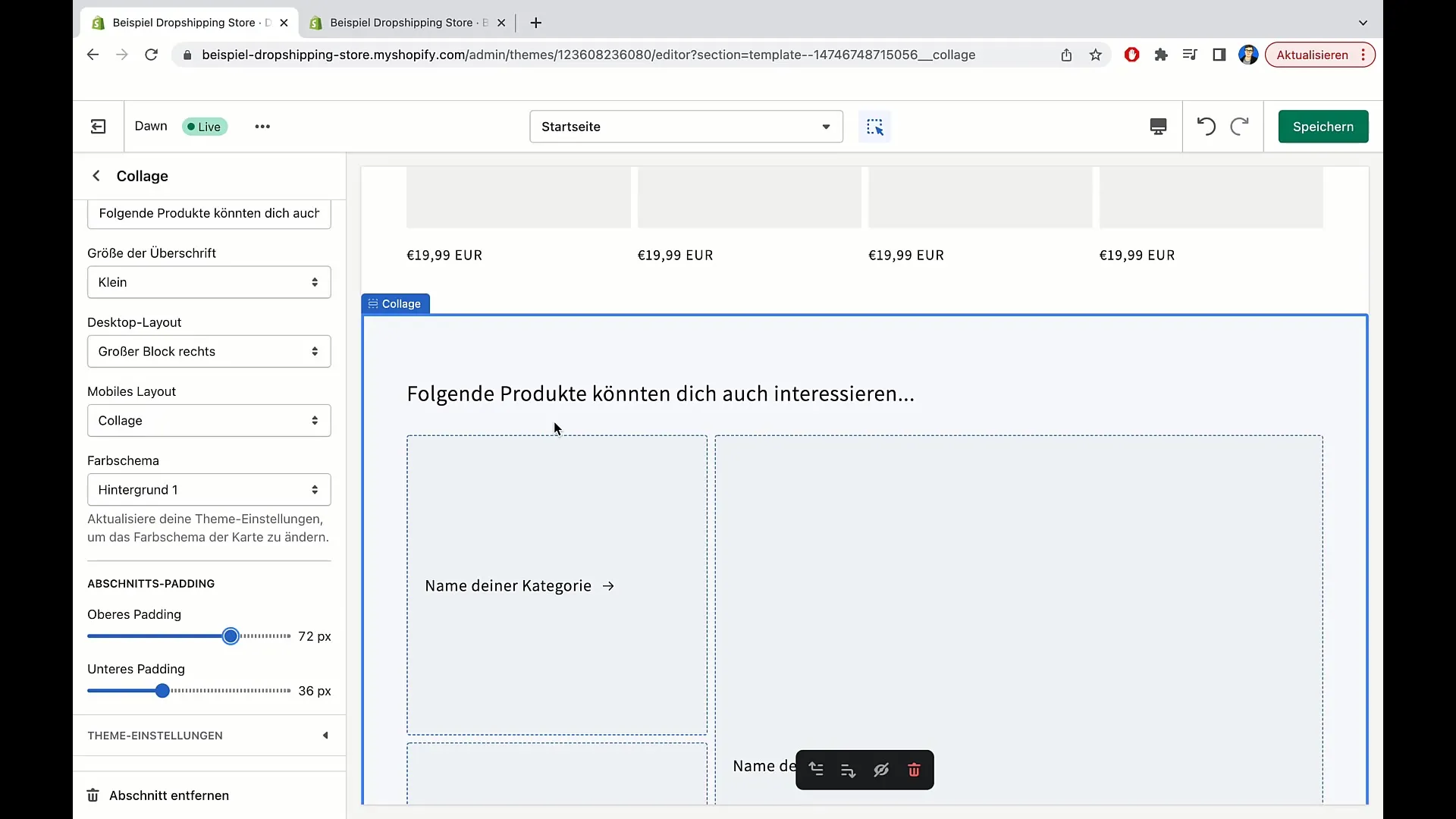
Jei esate patenkinti koliažo redagavimu, sėkmingai atlikote užduotį. Dėkoju už dėmesį ir tikiuosi, kad lauksite kito vaizdo įrašo, kuriame sužinosite daugiau naudingų "Shopify" funkcijų.
Apibendrinimas
Šioje pamokoje sužinojote, kaip redaguoti koliažus "Shopify". Sužinojote, kaip pridėti produktų ir kategorijų, pritaikyti vaizdą darbalaukio ir mobiliesiems įrenginiams ir optimizuoti naudotojo patirtį. Naudokitės šiomis funkcijomis, kad jūsų internetinė parduotuvė taptų patrauklesnė ir padidėtų konversijos rodiklis.
Dažniausiai užduodami klausimai
Kas yra daugialypės terpės koliažas "Shopify"? Daugialypės terpės koliažas leidžia vizualiai patraukliai rodyti skirtingus produktus ir kategorijas.
Kaip į koliažą įtraukti produktus? Redagavimo rodinyje galite pasirinkti įvairius produktus ir priskirti juos atitinkamoms kategorijoms.
Ar galiu matyti savo koliažo peržiūrą mobiliajame makete? Taip, "Shopify" siūlo galimybę pritaikyti maketą ir darbalaukio, ir mobiliesiems įrenginiams.
Kokie yra koliažo privalumai? Koliažas pagerina naudotojo patirtį, nes susieja skirtingus produktus ir suteikia naudotojui lengvai prieinamą informaciją.


